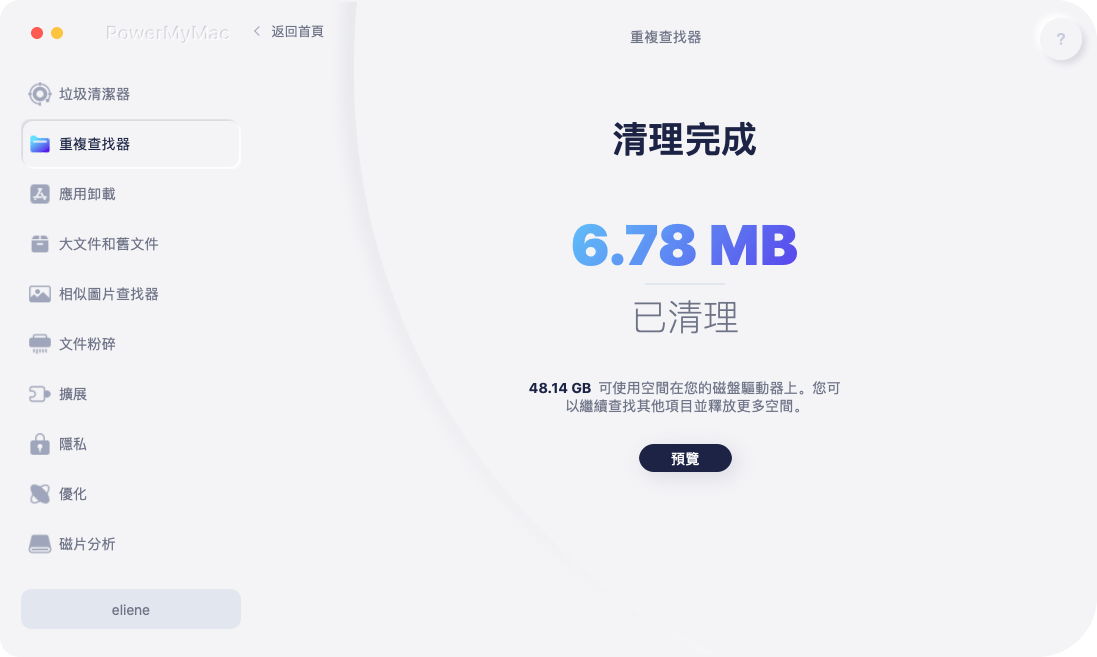您是Mac內存有問題的人之一嗎? 到現在為止,您已經聽說有重複的文件查找器Mac程序或應用程序可以為您提供幫助。 重複的文件往往會佔用一些不必要的空間,這些空間可能用於許多其他事情,除非您是超級有條理的組織,否則很難一一完成。
在本文中,我們將與您討論如何 擺脫那些討厭的人重複文檔 並把清理Mac空間。
內容:第1部分。為什麼在Mac上有這些重複的文件?第2部分。查找重複的文件並通過手動搜索將其刪除第3部分。在iTunes庫中查找重複的音樂和視頻文件第4部分。刪除所有重複文件的最簡單方法
第1部分。為什麼在Mac上有這些重複的文件?
隨著我們越來越傾向於使用Mac,我們忘記了我們已經在此處和此處放置的文件夾中已經有某些文件。 再一次,除非您迫切需要每天(每天)有序地保持文件順序(無論時間長短),否則您可能會發現幾個文件重複甚至數百個。
讓我們不要忘記,當您從較舊的Mac遷移到較新的型號時,您可能會抓住所有可能的東西並將其放置在新的閃亮硬盤中,但很快就忘記按順序放置它了。 在這一點上,您可能太過頭了,無法解決問題,需要獲得幫助。 查找重複的文件 為你的Mac。
現在,讓我們看看如何刪除這些重複的文件。
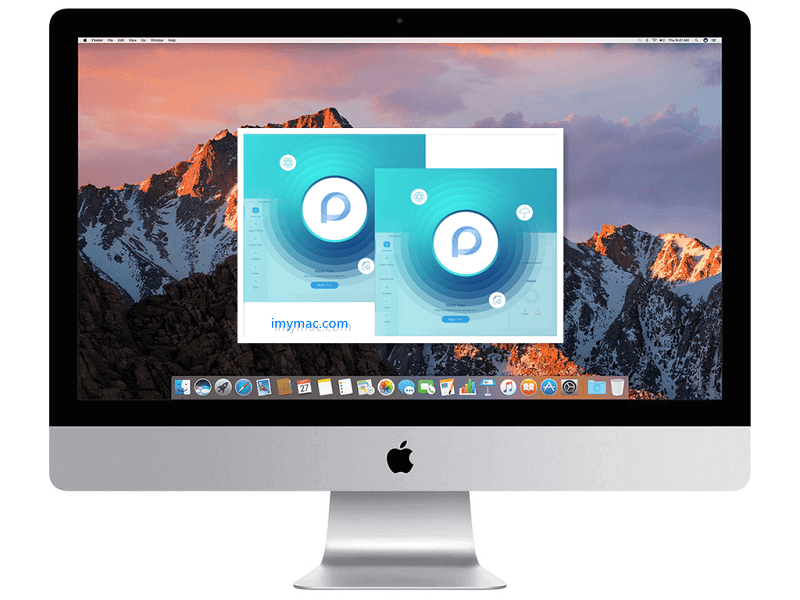
第2部分。查找重複的文件並通過手動搜索將其刪除
此選項是免費的,但是它需要大量的工作,並且可能要花很長時間,具體取決於Mac上的許多文件。
這也使您變得有點困難,因為您容易出現人為錯誤和疲勞。 想像一下遍歷成千上萬個文件,弄清楚哪個是重複文件,然後又必須將其移動到另一個文件夾中?
這是一項繁重的工作,但可能不是所有選項中最可行或最理想的,但是它是免費的,因此,如果您在錢包中有點緊,最好將這些袖子捲起來,並成為自己的重複文件查找器Mac應用程序靠你自己。
第3部分。在iTunes庫中查找重複的音樂和視頻文件
現在,在您開始認為這是最好的選擇之前,請注意,這通常僅適用於iTunes友好的文件,例如音樂,視頻等,所有其他文件都不幸地是您一個人。
為此,您只需單擊iTunes的“查看”按鈕,然後向下滾動到“顯示重複項”,就可以開始掃描它了。
這是查看所有內容的好方法,但又僅限於iTunes中的文件,可能不是全部,但對於急需在Mac上尋找空間但仍不確定的人來說,這是一個很好的解決方案找到他們要使用的正確的重複文件查找器Mac程序。
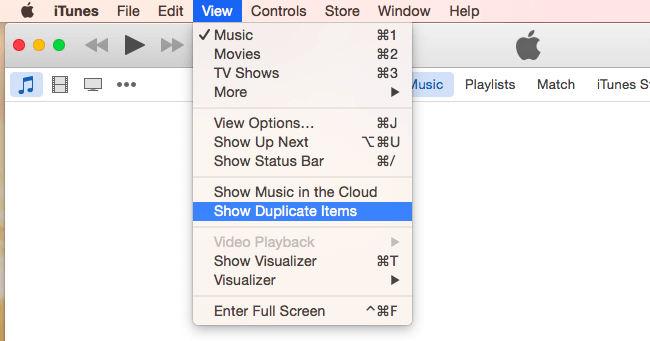
第4部分。刪除所有重複文件的最簡單方法
iMyMac PowerMyMac是一個第三方程序,可以絕對幫助您找到那些難以捉摸的重複文件,並且具有出色的重複文件查找器Mac應用程序,絕對可以幫助您整理所有內容。
這是一個非常容易使用的程序,儘管它不是免費的,但它可以幫助您獲得您一直渴望的空間。 最好的部分是該程序非常友好,可以輕鬆地為您排列所有重複的文件。
以下是有關如何使用iMyMac PowerMyMac來幫助您查找Mac中這些重複文件的步驟。
步驟1.在Mac上啟動iMyMac PowerMyMac
首先下載 iMyMac PowerMyMac 從網站下載並將其安裝到Mac中。 理想情況下,您無需執行任何其他操作或使用Mac來滿足任何其他需求,以便可以正確安裝Mac。 完成後,請啟動PowerMyMac程序,您將被帶到一個新窗口。
您可能會感興趣一些程序,但是,應該引起您注意的是“重複的Finder“。
當您按下“ Duplicate Finder”選項時,主窗口會將您轉到另一個屏幕,您會注意到“瀏覽底部的“”按鈕,請按一下以繼續。
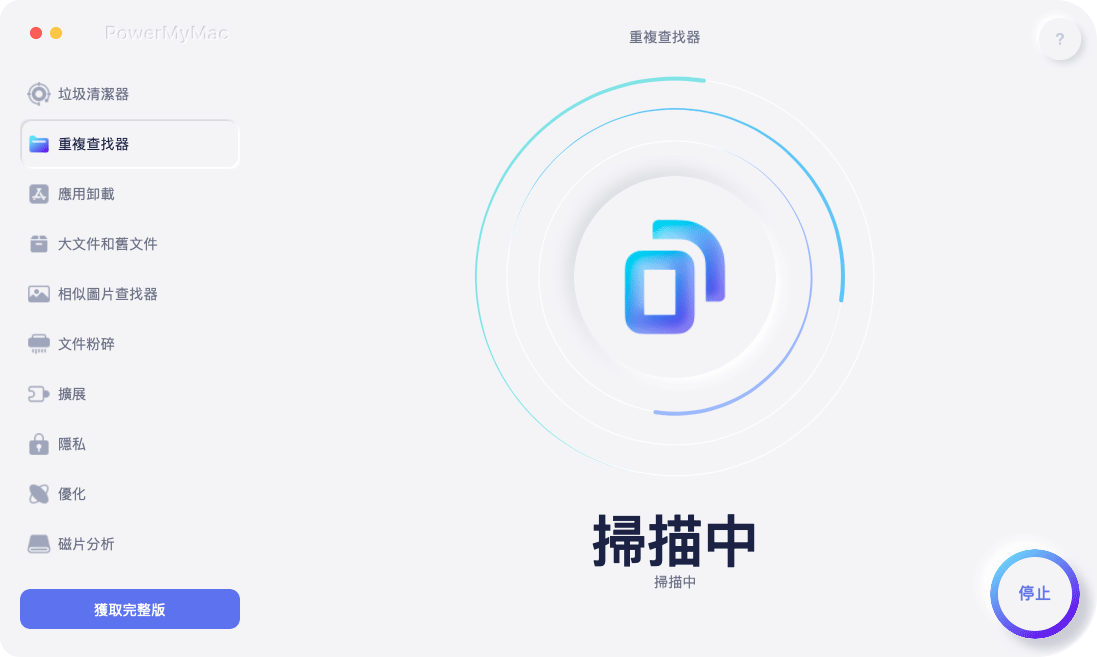
步驟2.開始掃描Mac上的重複文件
PowerMyMac將開始掃描您的Mac,這將花費一些時間。 這在很大程度上取決於Mac上的文件數量,但不要太長。 請確保沒有運行任何其他重複的文件查找器Mac程序或應用程序,否則它們可能會相互干擾。
另外,請在執行過程中允許程序完成掃描,請勿關閉程序或關閉Mac。
掃描完成後,您將可以查看所有重複的文件,例如文檔,圖像,視頻等。 PowerMyMac還將顯示重複的文件數和更多。
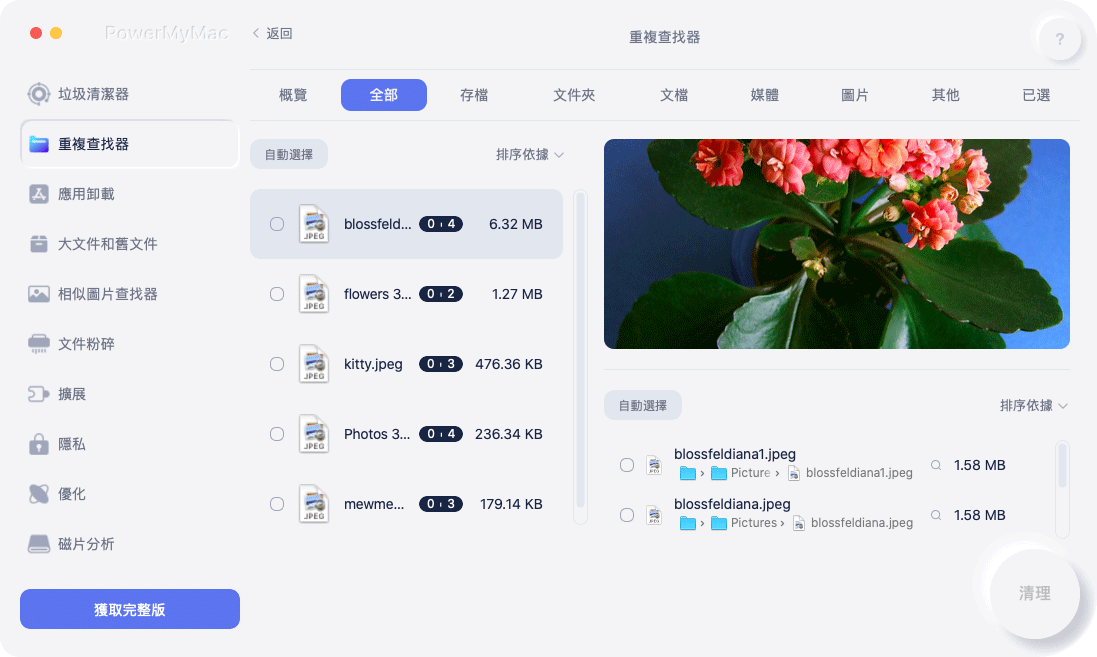
步驟3.,選擇要刪除的重複文件
在這裡,您可以單擊重複的文件,甚至可以檢查它們。 完成選擇後,只需勾選要刪除的文件,並確定選擇了所有正確的文件,請單擊右下角的“清理”按鈕,然後在Mac中找到所有重複的文件。
假設一切都按計劃進行,那麼現在應該擺脫佔用Mac急需的內存的所有重複文件。
從這裡開始,就可以找到最適合您和Mac的選項,畢竟並不是每天都可以找到滿足您需求的重複文件查找器方法。